VeraCrypt는 데이터에 대한 향상된 보안을 제공하는 강력한 오픈 소스 암호화 소프트웨어입니다. 암호화된 컨테이너 생성, 전체 파티션 암호화 또는 전체 디스크 암호화에도 널리 사용됩니다. VeraCrypt는 강력한 암호화 알고리즘, 사용 용이성 및 플랫폼 간 호환성으로 유명하므로 시스템의 민감한 정보를 보호해야 하는 사용자에게 탁월한 선택입니다.
Linux Mint 22 또는 21에 VeraCrypt를 설치하려면 수년 동안 VeraCrypt의 최신 안정적인 빌드를 일관되게 유지해 온 잘 알려진 PPA를 사용할 수 있습니다. 이 가이드는 명령줄 터미널을 사용하여 모든 최신 보안 패치와 기능을 갖춘 최신 버전의 VeraCrypt를 사용하는 설치 프로세스를 안내합니다.
VeraCrypt 설치 전에 Linux Mint 업데이트
VeraCrypt 설치를 시작하기 전에 Linux Mint 시스템이 최신 상태인지 확인하는 것이 중요합니다. 이렇게 하면 기존 패키지와의 충돌을 방지하는 데 도움이 됩니다. 시스템을 업데이트하려면 터미널을 열고 다음 명령을 실행하십시오.
sudo apt update && sudo apt upgradeVeraCrypt PPA 추가
VeraCrypt 설치는 다음에 의해 유지 관리되는 Launchpad PPA의 저장소를 사용합니다. 193호 소프트웨어가 기본 APT 저장소에 없기 때문입니다.
VeraCrypt PPA를 가져오려면 터미널에서 다음 명령을 실행하세요.
sudo add-apt-repository ppa:unit193/encryption -yVeraCrypt APT PPA 가져오기 후 패키지 목록 업데이트
설치를 진행하기 전에 APT 업데이트를 실행하여 새로 가져온 PPA를 반영하세요. 이렇게 하려면 다음 명령을 입력하십시오.
sudo apt updateVeraCrypt 설치 마무리
PPA가 성공적으로 추가되고 패키지 목록이 업데이트되었으므로 이제 VeraCrypt를 설치할 수 있습니다. 애플리케이션을 설치하려면 다음 명령을 사용하십시오.
sudo apt install veracryptLinux Mint에서 VeraCrypt 실행
이제 VeraCrypt가 설치되었으므로 여러 소프트웨어 실행 옵션이 제공됩니다.
옵션 1: 터미널에서 실행
다음 명령을 사용하여 터미널에서 VeraCrypt를 열 수 있습니다.
veracrypt옵션 2: 애플리케이션 메뉴에서 실행
그래픽 인터페이스 사용을 선호하는 경우 다음 경로를 따라 애플리케이션 메뉴에서 VeraCrypt를 찾을 수 있습니다.
Taskbar > Accessories > VeraCrypt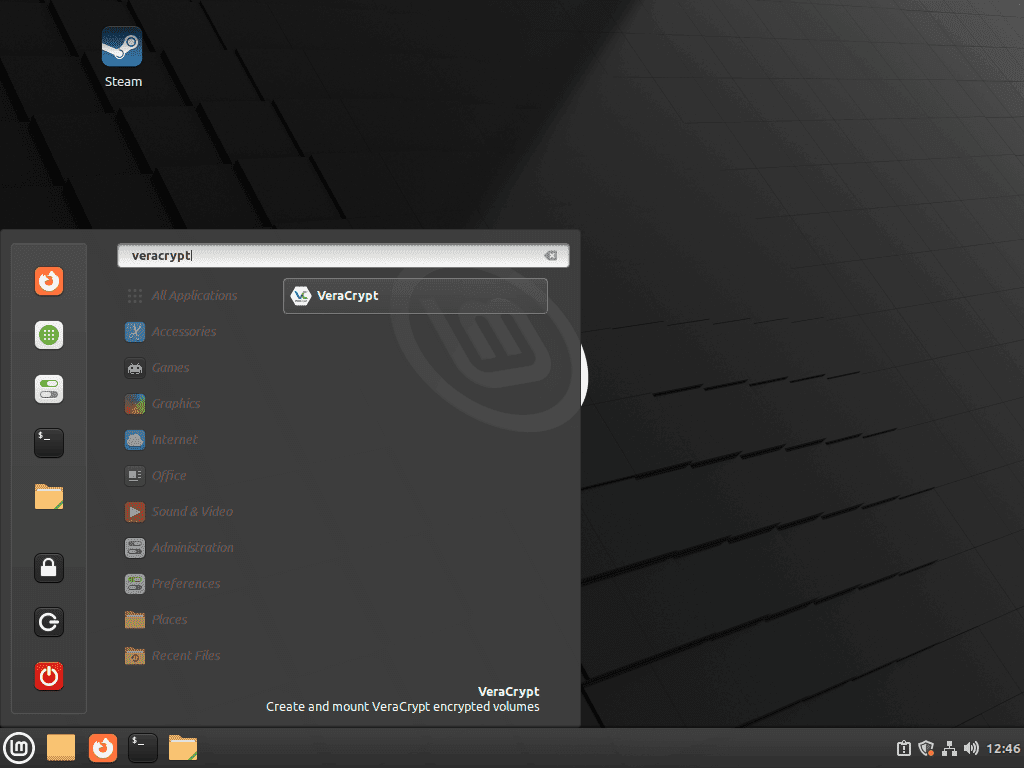
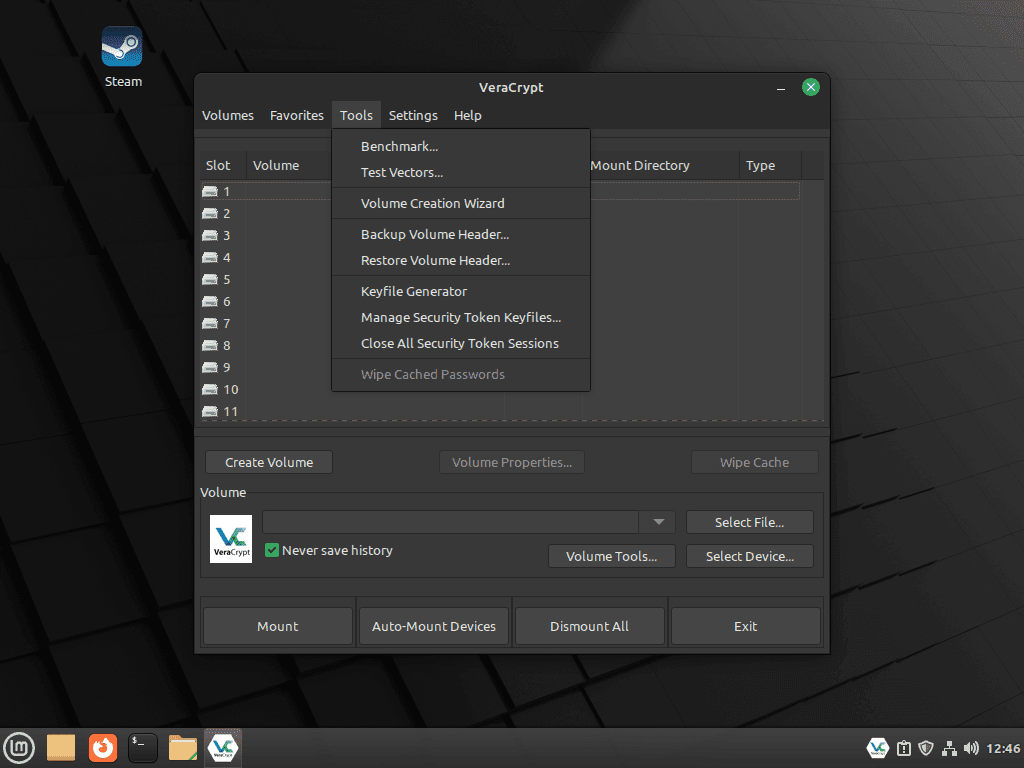
VeraCrypt를 사용한 추가 명령
VeraCrypt 업데이트
VeraCrypt 설치와 기타 패키지 및 시스템 구성 요소를 최신 상태로 유지하려면 터미널에서 정기적으로 다음 명령을 실행하는 것이 좋습니다.
sudo apt upgrade && sudo apt upgrade이 명령은 자동 GUI 업데이트나 알림이 활성화된 경우에도 Linux를 처음 사용하는 사용자에게 유용합니다.
VeraCrypt 제거
VeraCrypt가 더 이상 필요하지 않고 시스템에서 제거하려는 경우 설치 방법에 따라 다음 명령을 사용할 수 있습니다.
sudo apt remove veracrypt또한 소프트웨어를 다시 사용할 계획이 없다면 관련 PPA를 제거하는 것이 좋습니다.
sudo add-apt-repository --remove ppa:unit193/encryption결론
VeraCrypt가 Linux Mint 시스템에 성공적으로 설치되면 고급 암호화 기능을 활용하여 데이터를 보호할 수 있습니다. 신뢰할 수 있는 PPA를 사용하면 안정적인 최신 빌드를 확보하고 최신 암호화 기능으로 시스템을 안전하게 유지할 수 있습니다. 암호화된 데이터에 대한 최고 수준의 보안을 유지하려면 정기적으로 업데이트를 확인하세요. Linux Mint에서 민감한 정보를 보호하기 위해 VeraCrypt가 제공하는 마음의 평화를 누려보세요.

